by dustkey
Gestión de Cursos
1. Creación y configuración de un curso
1.1 Acceder a la sección de cursos
1.2 Título y descripción del curso
1.3 Imagen destacada del curso
2. Estructuración del curso
2.1 Crear el currículum del curso
2.2 Añadir evaluaciones y tareas
3. Certificados de finalización
3.1 Certificados personalizados
4. Sincronización con WooCommerce para la venta de cursos
4.1 Importancia de la sincronización con WooCommerce
4.2 Cómo sincronizar un curso con WooCommerce
5. Personalización de páginas de cursos con Elementor
5.1 Personalización de la página de un curso
6. Integración de videos encriptados de YouTube y Vimeo
6.1 Subir e integrar videos de YouTube y Vimeo
6.2 Ventajas de integrar videos encriptados
Gestión de Cursos
Tutor LMS es una herramienta poderosa para crear, gestionar y monetizar cursos en línea dentro de WordPress. A continuación, detallamos cómo puedes configurar, personalizar y sincronizar tus cursos con WooCommerce, además de personalizar la página del curso y proteger los videos integrados de YouTube o Vimeo.
1. Creación y configuración de un curso
1.1. Acceder a la sección de cursos
Para empezar a crear un curso:
- Inicia sesión en tu panel de administración de WordPress.
- Ve a Tutor LMS > Cursos.
- Haz clic en Añadir nuevo curso para comenzar.
Esta página te permitirá ingresar todos los detalles que los estudiantes necesitan conocer sobre tu curso, como objetivos y contenidos.
1.2. Título y descripción del curso
-
Título del curso:
- Introduce un título atractivo y claro que resuma el contenido del curso.
- Introduce un título atractivo y claro que resuma el contenido del curso.
-
Descripción del curso:
- En la sección de Descripción larga, explica los objetivos del curso, los beneficios para los estudiantes, el contenido a cubrir, y cualquier material adicional que recibirán, como videos o archivos descargables.
1.3. Imagen destacada del curso
Añade una imagen destacada de alta calidad que represente visualmente el contenido del curso y lo haga atractivo para los estudiantes.
2. Estructuración del curso
2.1. Crear el currículum del curso
Organiza tu curso en módulos y lecciones:
- Módulos: Representan las principales secciones o unidades del curso.
- Lecciones: Se organizan dentro de los módulos e incluyen contenido multimedia como videos, PDFs, y presentaciones. Puedes establecer el orden en que los estudiantes deben seguir las lecciones para una progresión estructurada.
2.2. Añadir evaluaciones y tareas
- Exámenes: Usa diferentes tipos de preguntas (opción múltiple, verdadero o falso, abiertas) para evaluar el progreso de los estudiantes.
- Tareas: Los estudiantes pueden enviar tareas que serán evaluadas manualmente por los instructores, proporcionando comentarios personalizados.
3. Certificados de finalización
- Certificados personalizados: Activa la opción para que los estudiantes reciban un certificado digital al completar con éxito el curso. Puedes personalizar el diseño agregando el nombre del estudiante, el curso, y la fecha de finalización.
4. Sincronización con WooCommerce para la venta de cursos
4.1. Importancia de la sincronización con WooCommerce
Integrar Tutor LMS con WooCommerce es crucial para monetizar los cursos. WooCommerce permite gestionar los pagos de manera segura y ofrece la flexibilidad de manejar suscripciones, cupones y descuentos.
- Ventajas:
- Seguridad en los pagos: A través de pasarelas como PayPal o Stripe.
- Suscripciones y pagos únicos: Ofrece flexibilidad para los estudiantes en el pago del curso.
- Promociones: Facilita la creación de descuentos y cupones.
4.2. Cómo sincronizar un curso con WooCommerce
-
Vincular un curso con WooCommerce:
- Ve a Tutor LMS > Cursos y selecciona el curso.
- Marca la opción Vender este curso a través de WooCommerce.
-
Crear un producto en WooCommerce:
- Ve a WooCommerce > Productos > Añadir nuevo y crea un Producto Virtual.
- Asocia el curso con el producto usando el menú de Datos del producto.
-
Publicar: Una vez configurado, haz clic en Publicar para que los estudiantes puedan comprar y acceder al curso.
5. Personalización de páginas de cursos con Elementor
5.1. Personalización de la página de un curso
Una de las grandes ventajas de usar Tutor LMS en combinación con Elementor es la posibilidad de personalizar la página de tus cursos de forma visual y sin escribir código. Aquí te mostramos cómo:
-
Acceder al editor de Elementor:
- Ve a Tutor LMS > Cursos y selecciona el curso que deseas personalizar.
- En la barra superior de WordPress, haz clic en Editar con Elementor.
-
Añadir y personalizar secciones:
- Puedes personalizar las descripciones, imágenes destacadas, testimonios, y agregar secciones adicionales como tablas de contenido, testimonios de estudiantes, o videos promocionales del curso.
- Elementor te permite agregar secciones con columnas donde puedes organizar los widgets de contenido, como encabezados, texto, botones de llamada a la acción, o formularios.
-
Uso de Widgets de Elementor:
- Elementor ofrece widgets que permiten la integración perfecta de elementos clave como galerías, íconos, botones de compra (sincronizados con WooCommerce), y más, para mejorar la experiencia del estudiante.
6. Integración de videos encriptados de YouTube y Vimeo
Una característica esencial para proteger tu contenido multimedia es la posibilidad de integrar videos de plataformas como YouTube y Vimeo, pero de manera encriptada para evitar que se compartan o descarguen sin tu autorización.
6.1. Subir e integrar videos de YouTube y Vimeo
-
Incrustar videos de YouTube o Vimeo:
- Usa el widget de Video en Elementor. Simplemente arrastra el widget a la página del curso y pega el enlace del video de YouTube o Vimeo en el campo correspondiente.
-
Habilitar la encriptación y protección:
- Tanto YouTube como Vimeo permiten opciones para proteger los videos, por ejemplo:
- En YouTube, puedes establecer los videos como No listados y solo aquellos que accedan desde tu página podrán ver el contenido.
- En Vimeo, puedes usar la opción de proteger con contraseña o permitir que el video solo se vea en dominios específicos, como tu página web. Esto te permite controlar mejor el acceso y evitar que el video se vea en otras plataformas.
- Tanto YouTube como Vimeo permiten opciones para proteger los videos, por ejemplo:
6.2. Ventajas de integrar videos encriptados
- Protección del contenido: Los estudiantes solo podrán ver los videos en tu plataforma.
- Control de acceso: Evitas que los videos sean compartidos o distribuidos sin tu autorización, lo que es ideal para cursos premium.
- Flexibilidad: Puedes usar videos de alta calidad desde plataformas reconocidas, manteniendo la fluidez y calidad del curso.
Conclusión
Personalizar las páginas de tus cursos con Elementor y proteger el contenido multimedia integrado, como videos encriptados de YouTube o Vimeo, mejora la experiencia educativa y protege tu trabajo. Además, la integración con WooCommerce facilita la monetización de los cursos, ofreciendo a los estudiantes una forma segura y flexible de adquirir tu contenido educativo.